AdGuard v4.0 für Android kennenlernen: Alte Funktionen in neuem Gewand
Dies ist der erste Artikel in der Serie „AdGuard v4.0 für Android kennenlernen“. Wir erläutern, was sich im Vergleich zu v3.6 geändert hat, und geben Tipps, wie Sie mehr Nutzen aus unserer App ziehen können. Weitere Artikel zu AdGuard v4.0 können Sie hier lesen.
Kürzlich wurde AdGuard für Android einem kompletten Update unterzogen. Wir haben neu bewertet, wie die App aussehen und funktionieren sollte — also, den Code neu geschrieben und das Design geändert. Sie können die Ergebnisse unserer Arbeit sehen, indem Sie die App herunterladen.
Dieser Artikel wird für diejenigen nützlich sein, die AdGuard für Android bereits verwendet haben. Wir erklären, was sich geändert hat und wohin einige Funktionen verschoben wurden, um den Einstieg in die Änderungen zu erleichtern.
Hauptbildschirm: Schnelles Verwalten der wichtigsten Funktionen
Eine der Neuheiten, die Sie sofort bemerken werden, sind die Symbole auf dem Hauptbildschirm. Jedes Symbol steht für eine bestimmte Funktion — Werbeblockierung, Schutz vor Tracking, Belästigungsblockierung, DNS-Schutz und Integration mit AdGuard VPN. Um eine dieser Funktionen zu aktivieren, tippen Sie auf das entsprechende Symbol. Um die Einstellungen zu öffnen, tippen Sie auf das Symbol und halten Sie es gedrückt.
![]()
Mehr zu jeder Funktion weiter unten.
Der Schutz-Bildschirm: Alles über Filterung
Sie wissen wahrscheinlich, dass AdGuard schon immer Werbung, Tracker und Belästigungen blockiert hat. Es hat Ihnen auch ermöglicht, DNS-Filterung und den Verkehr von Apps zu verwalten. Aber all diese Funktionen waren über verschiedene Orte verteilt: einige in Einstellungen, einige in App-Verwaltung. Und um störende Elemente zu blockieren, musste man zu Filter gehen.
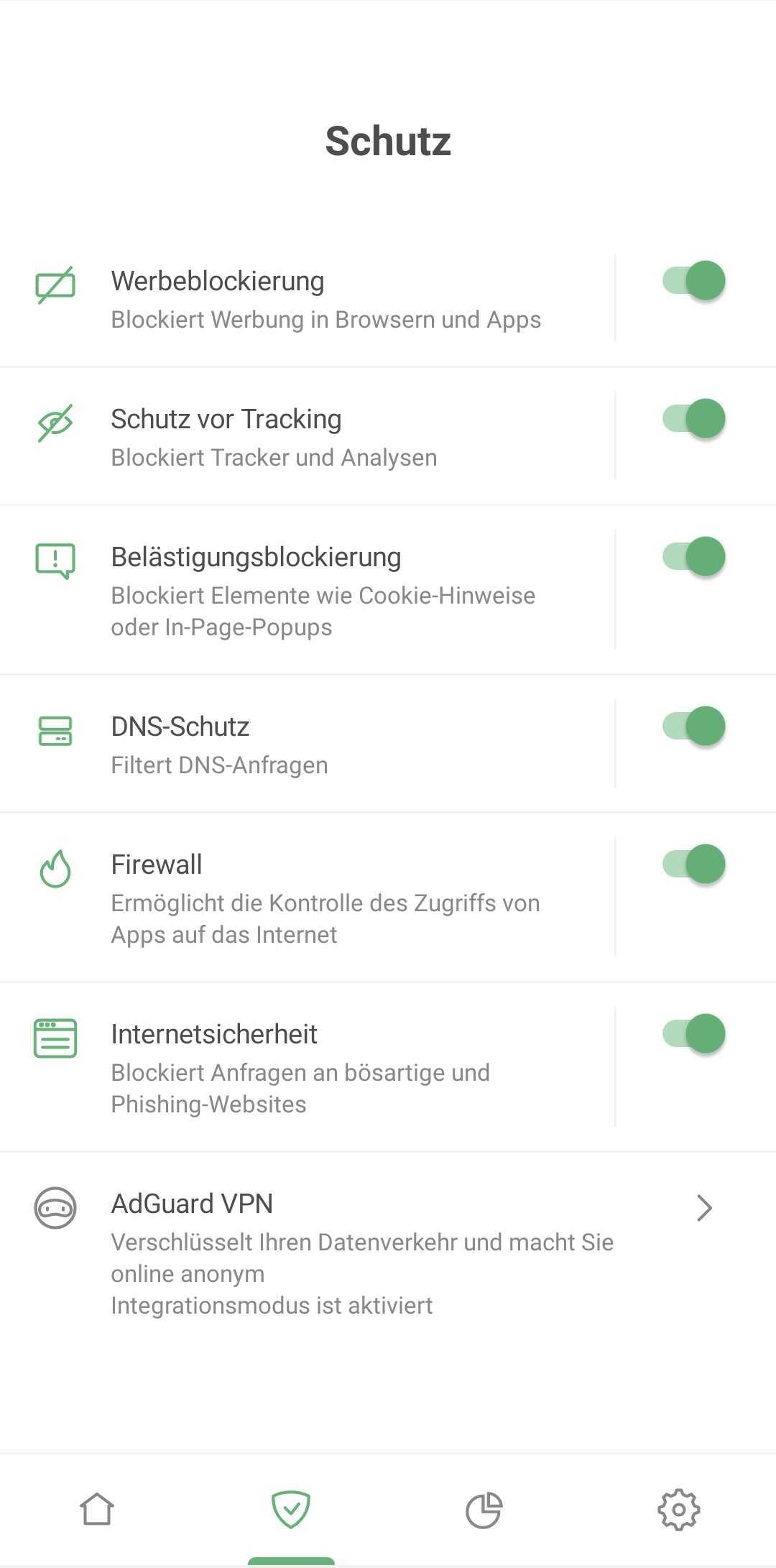
Jetzt haben wir alle diese Funktionen auf einem Bildschirm zusammengefasst, damit Sie sie leichter finden und verwalten können. Es sind nur zwei Fingertipps nötig, um eine Funktion zu aktivieren, und drei Fingertipps, um sie zu konfigurieren. Das macht es auch für neue Nutzer:innen einfacher zu verstehen, was sie mit dem Herunterladen des Werbeblockers erhalten haben.
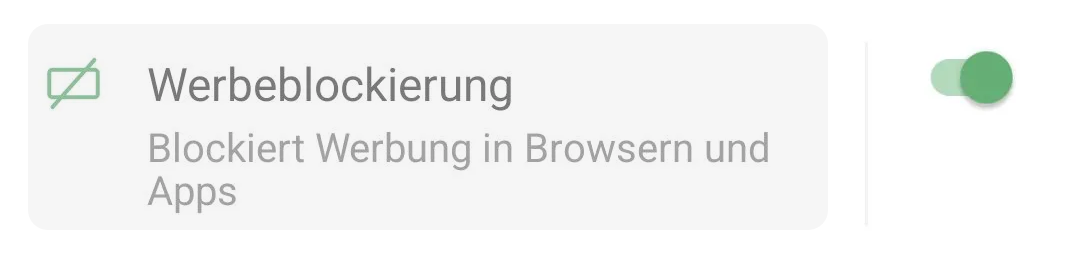
Tippen Sie auf den Bereich um einen Funktionsnamen, um dessen Einstellungen zu öffnen.
Werfen wir einen kurzen Blick auf die Funktionen auf diesem Bildschirm.
Werbeblockierung
Früher bekannt als Sperren von Inhalten. Wir haben die Beschreibungen vereinfacht, aber tatsächlich steht Basisschutz für den AdGuard Basis-Filter, und Sprachspezifische Werbeblockierung bezieht sich auf sprachspezifische Filter.
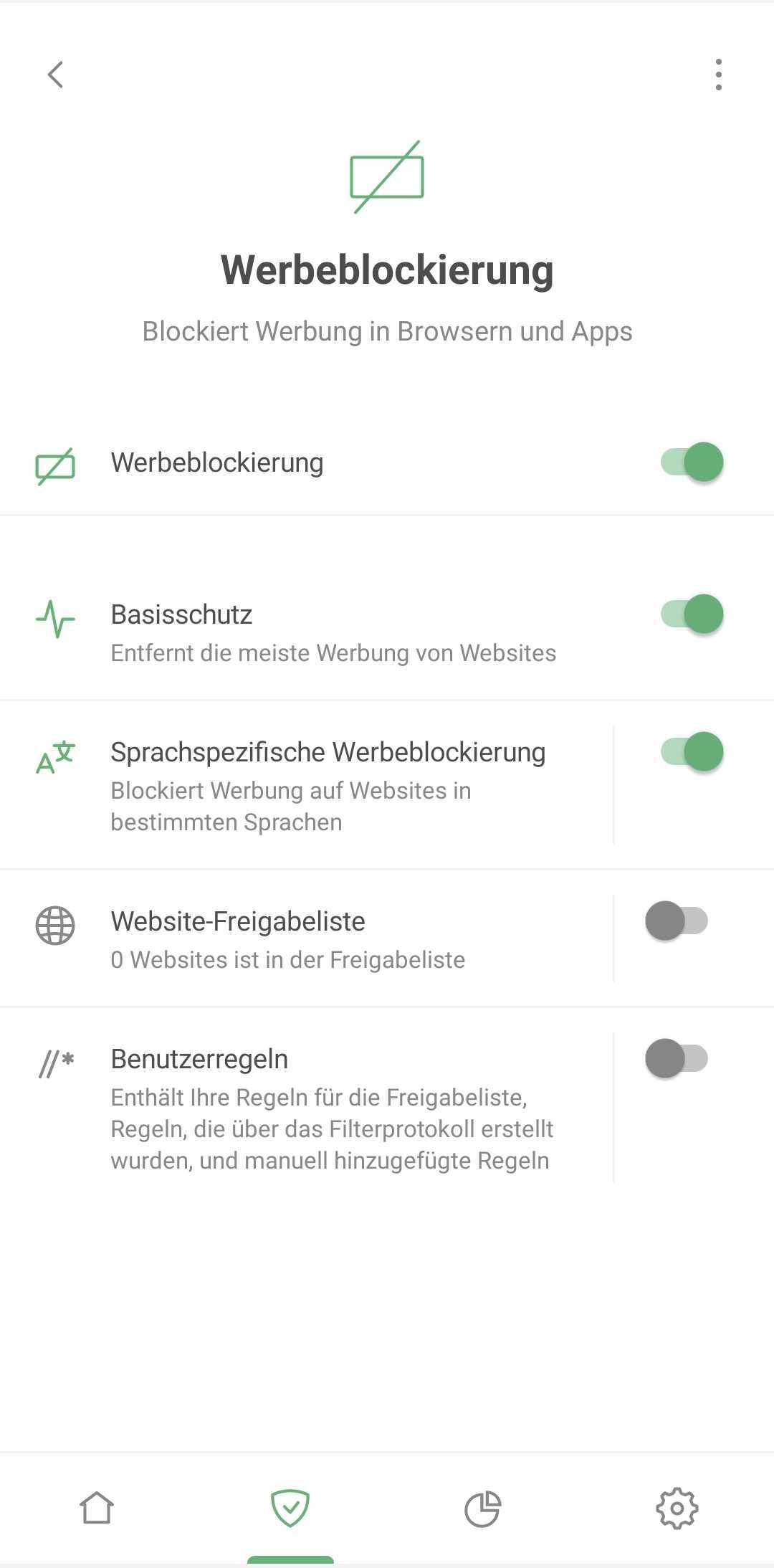
Lesen Sie unten, wo Sie weitere Filter finden.
Schutz vor Tracking
Ehemals Privatsphären-Modus. Er befasst sich mit Cookies, Tracking-Skripten, UTM-Tags und mehr.
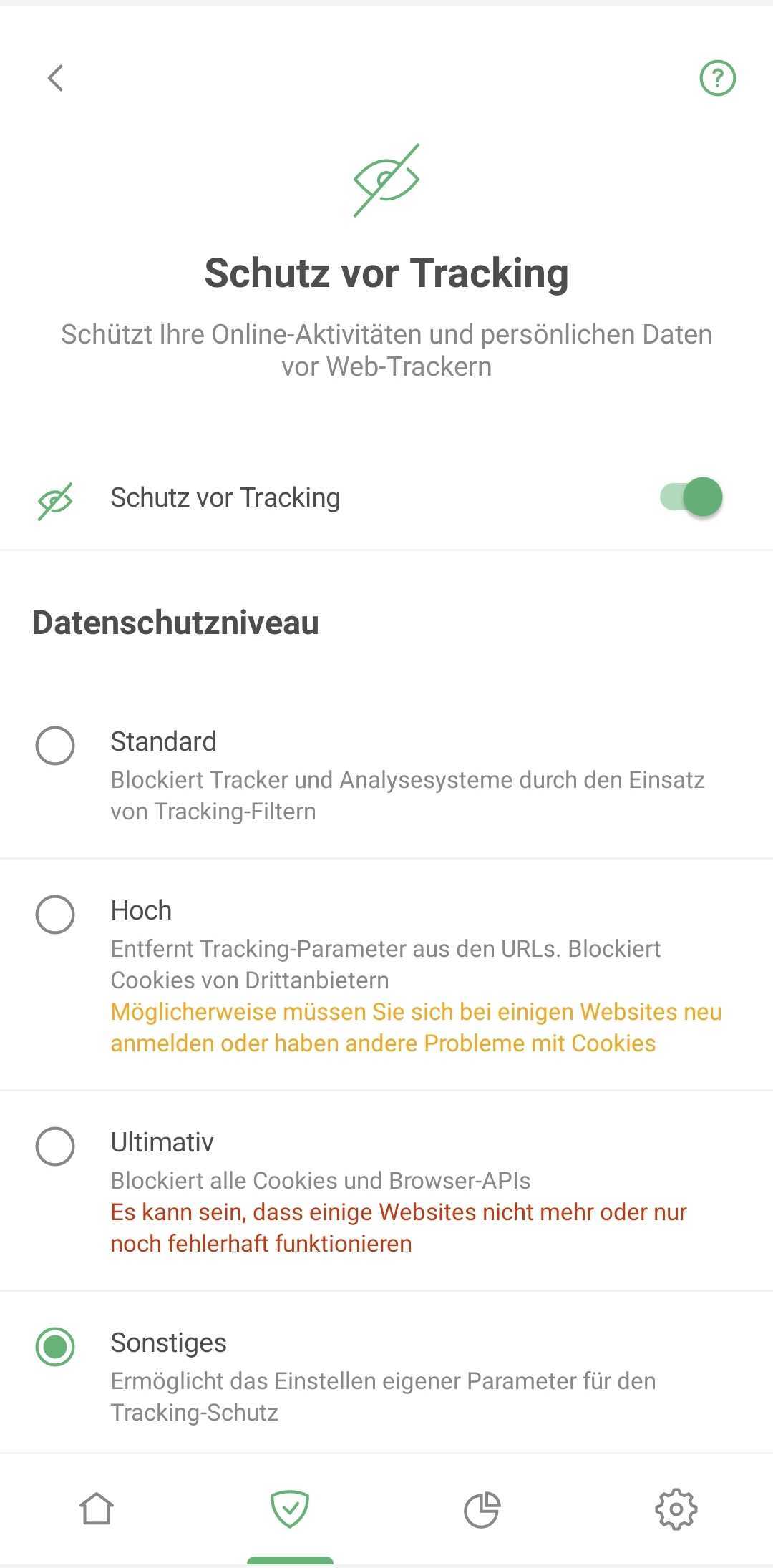
Wir haben eine zusätzliche vorkonfigurierte Schutzebene hinzugefügt, die standardmäßig aktiviert ist und sicherstellt, dass Websites nicht gebrochen werden. Die Möglichkeit, alles selbst anzupassen, ist jedoch nach wie vor gegeben — wenn Sie tief in die Anti-Tracking-Einstellungen eindringen möchten, gibt es tatsächlich viele Optionen.
Belästigungsblockierung
Zuvor unter Filter zu finden. Er kümmert sich um Popups, Online-Assistenten-Fenster, Cookie-Benachrichtigungen, Aufforderungen zum Herunterladen mobiler Apps und ähnliche Belästigungen. Nichts Kompliziertes: Markieren Sie einfach, was Sie blockieren möchten.
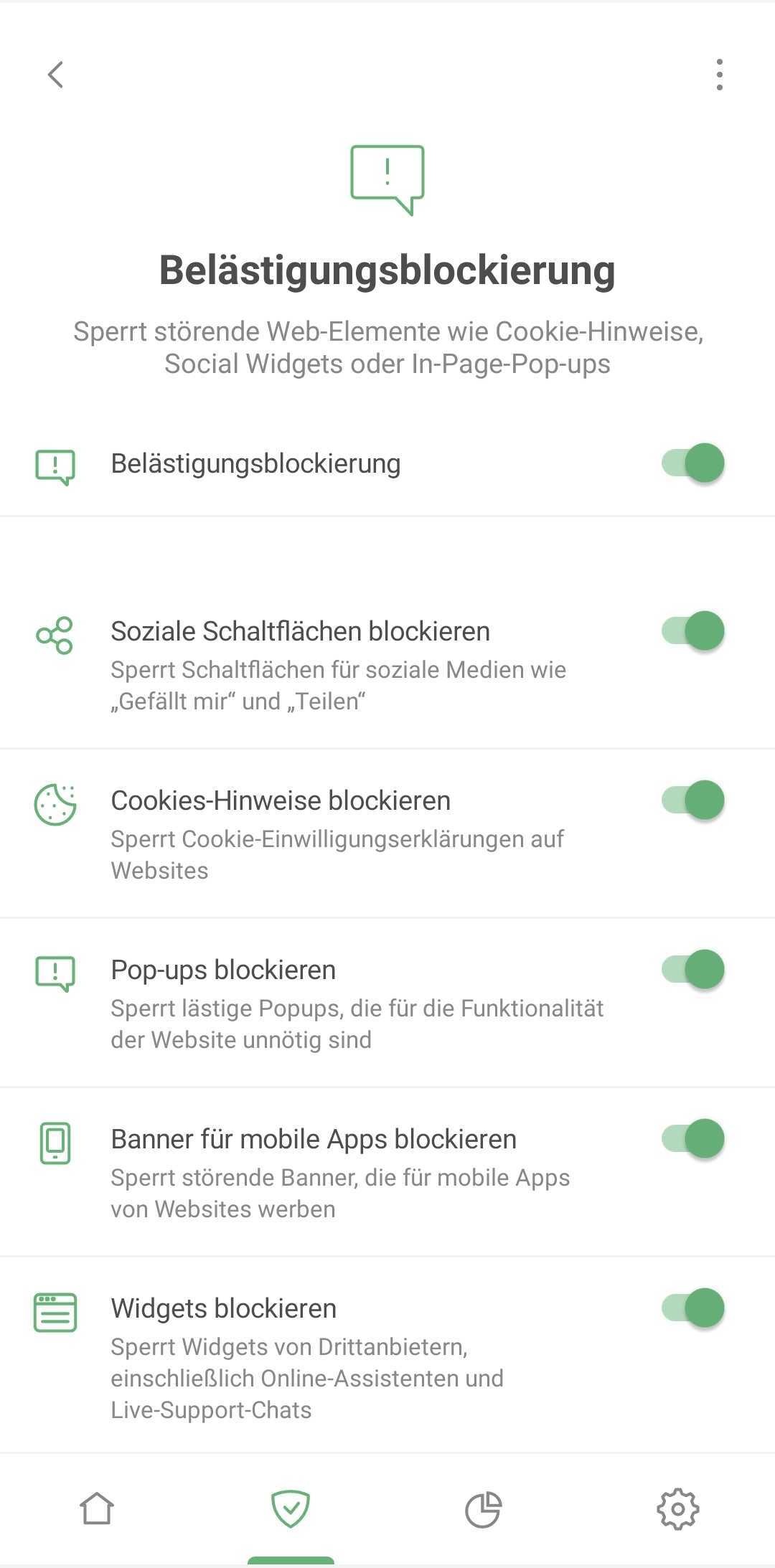
DNS-Schutz und Internetsicherheit
Hier hat es fast keine Änderungen gegeben. Der einzige Unterschied ist, dass jetzt Automatisches DNS standardmäßig unter DNS-Schutz ausgewählt ist. Wenn Sie die Integration mit AdGuard VPN oder einen anderen SOCKS5-Proxy aktiviert haben, wird die Verbindung zu AdGuard DNS Ohne Filterung oder einem anderen von Ihnen angegebenen Server hergestellt. In allen anderen Fällen wird wie bisher eine Verbindung zum System-Server hergestellt.
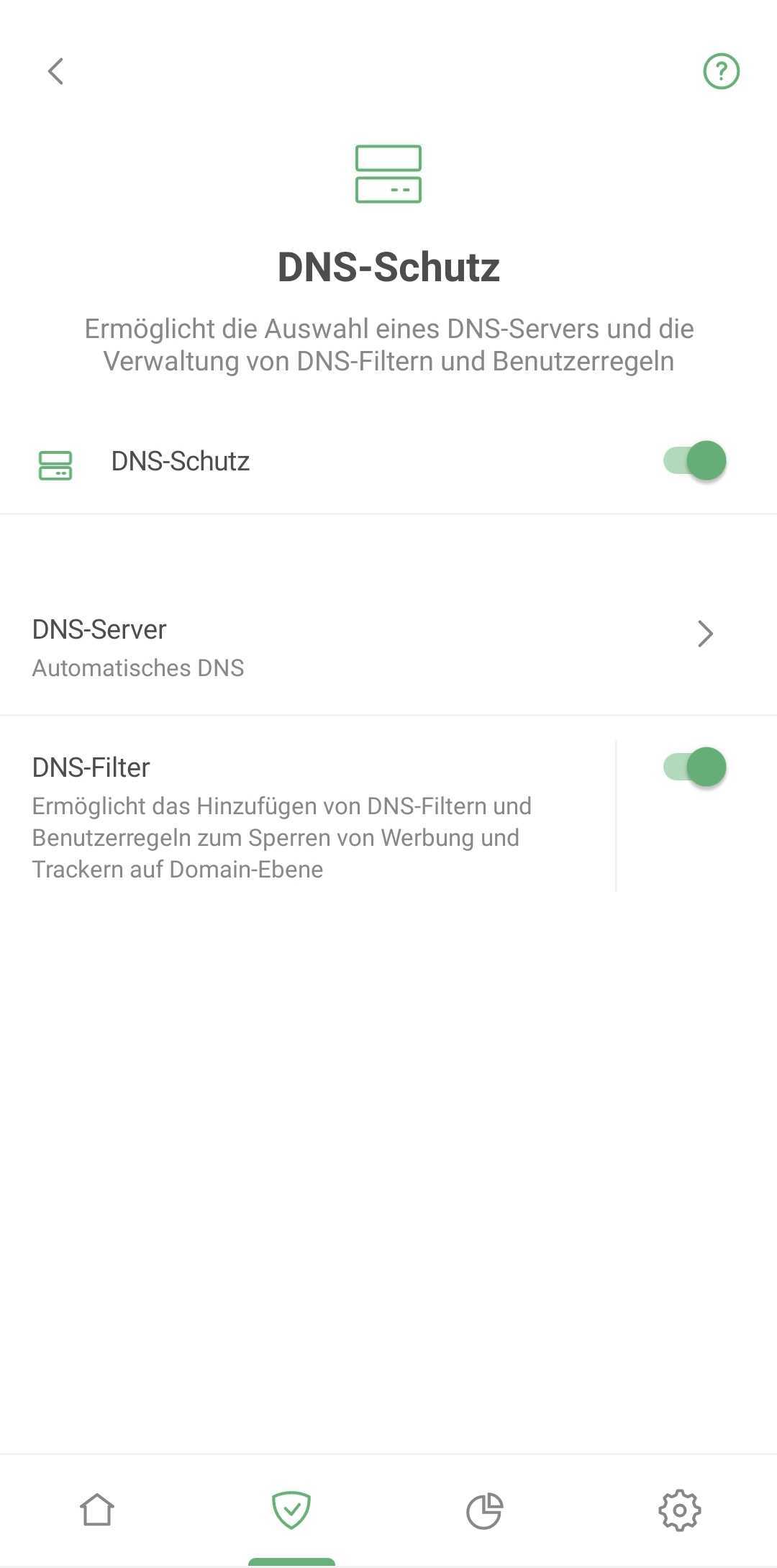
Firewall: Ihre Apps verwalten
In Version 3.6 war es möglich, jede App einzeln zu verwalten. In der Apps-Verwaltung konnten Sie eine App auswählen und spezifische Regeln für sie festlegen, z. B. das Blockieren von mobilen Verbindungen oder das Weiterleiten des Datenverkehrs durch AdGuard.
Jetzt hat Firewall diese Rolle teilweise übernommen. Anders als in der Vorgängerversion können Sie den Internetzugang jetzt jedoch nicht nur für bestimmte Apps, sondern auch für das gesamte Gerät konfigurieren — in Benutzerdefinierten Firewall-Regeln bzw. in Globalen Firewall-Regeln.
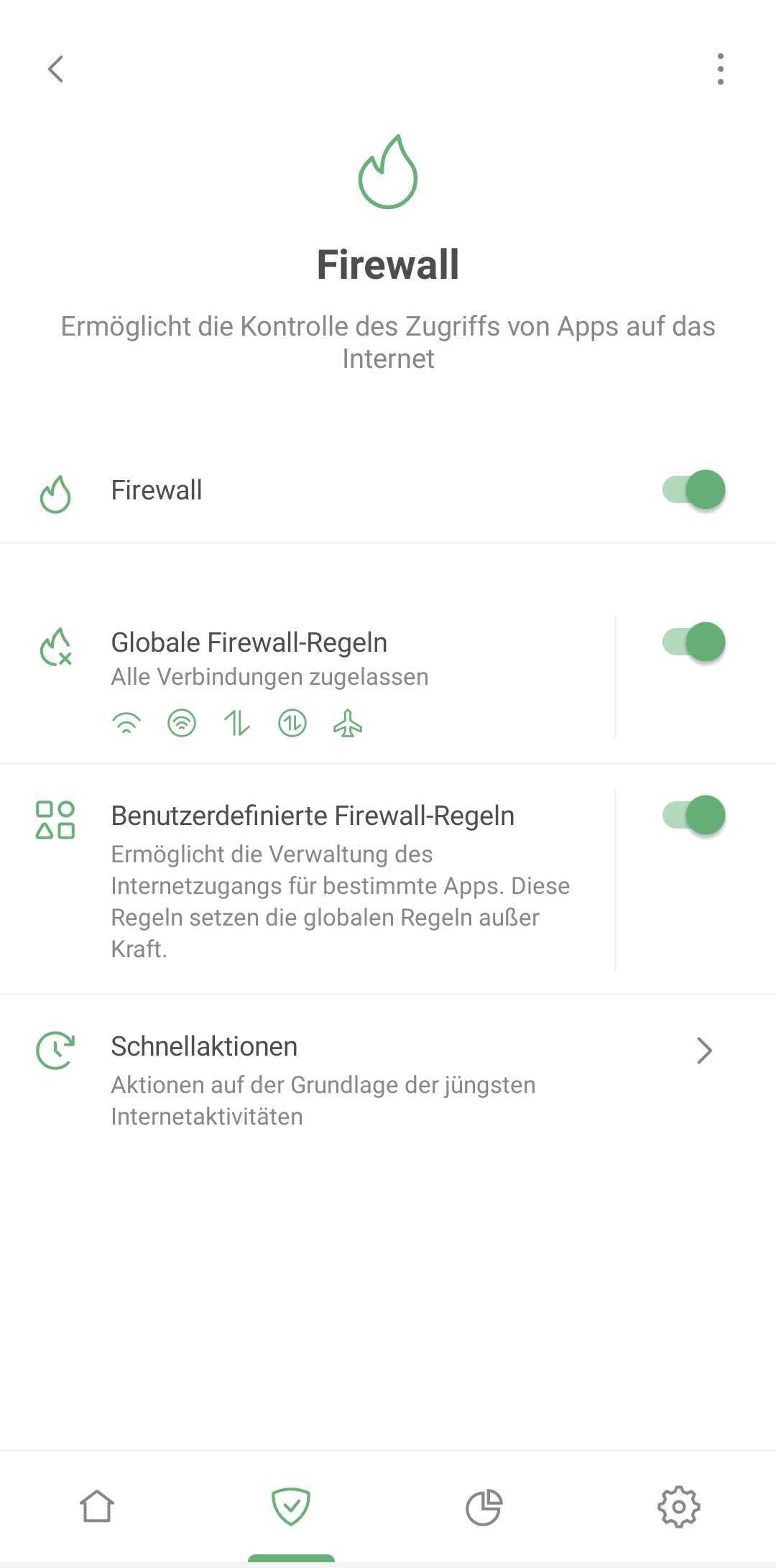
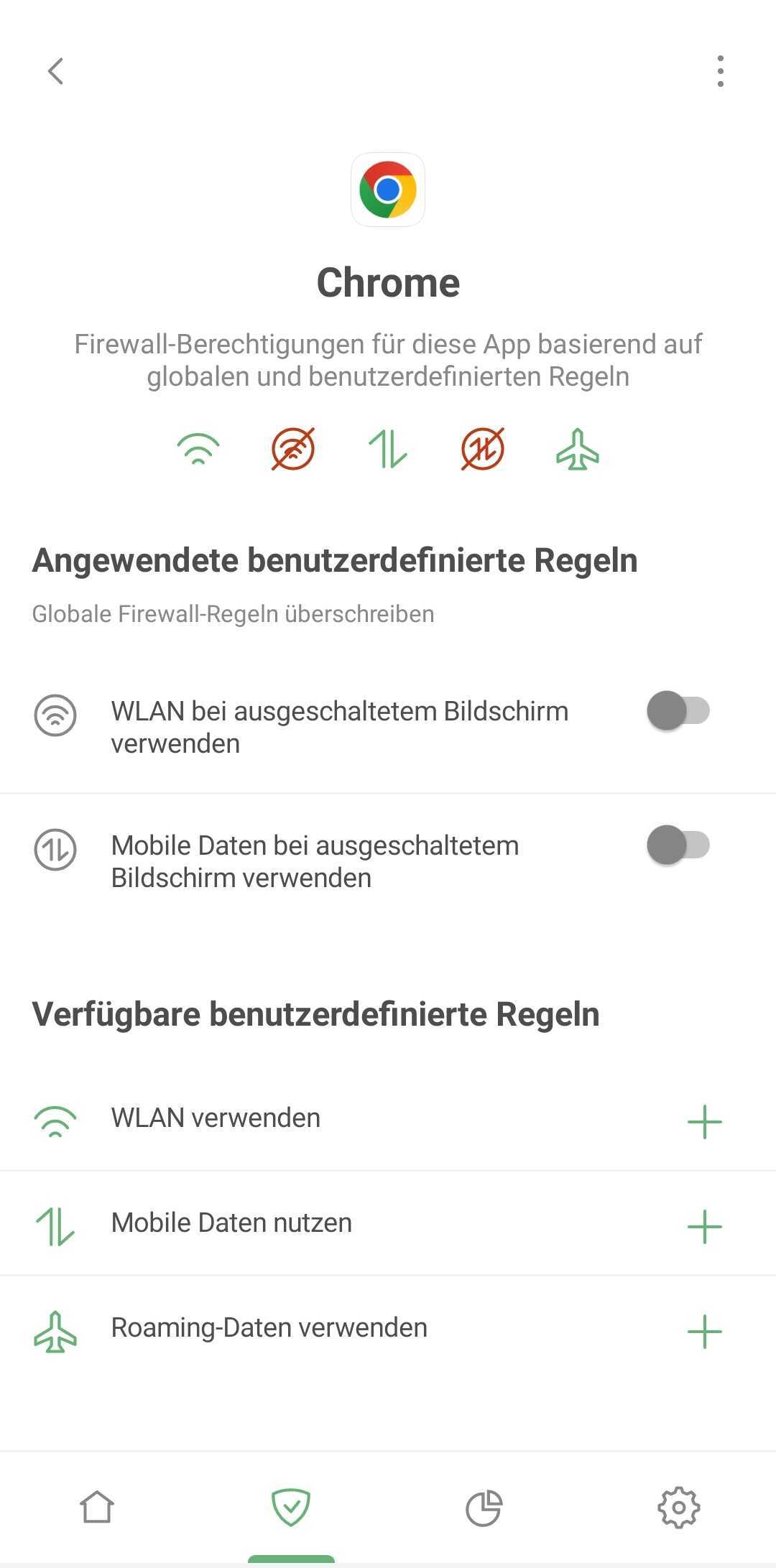
Ausführlichere Informationen über die Verwendung von Firewall werden wir in einem der nächsten Artikel geben. Abonnieren Sie unseren Newsletter, um auf dem Laufenden zu bleiben.
Wie sieht es mit den restlichen Einstellungen aus? Wo sollten Sie hingehen, wenn Sie die Filterung für eine bestimmte App aktivieren oder umgekehrt die Weiterleitung des Datenverkehrs durch AdGuard stoppen möchten? Sie finden sie unter App-Verwaltung.
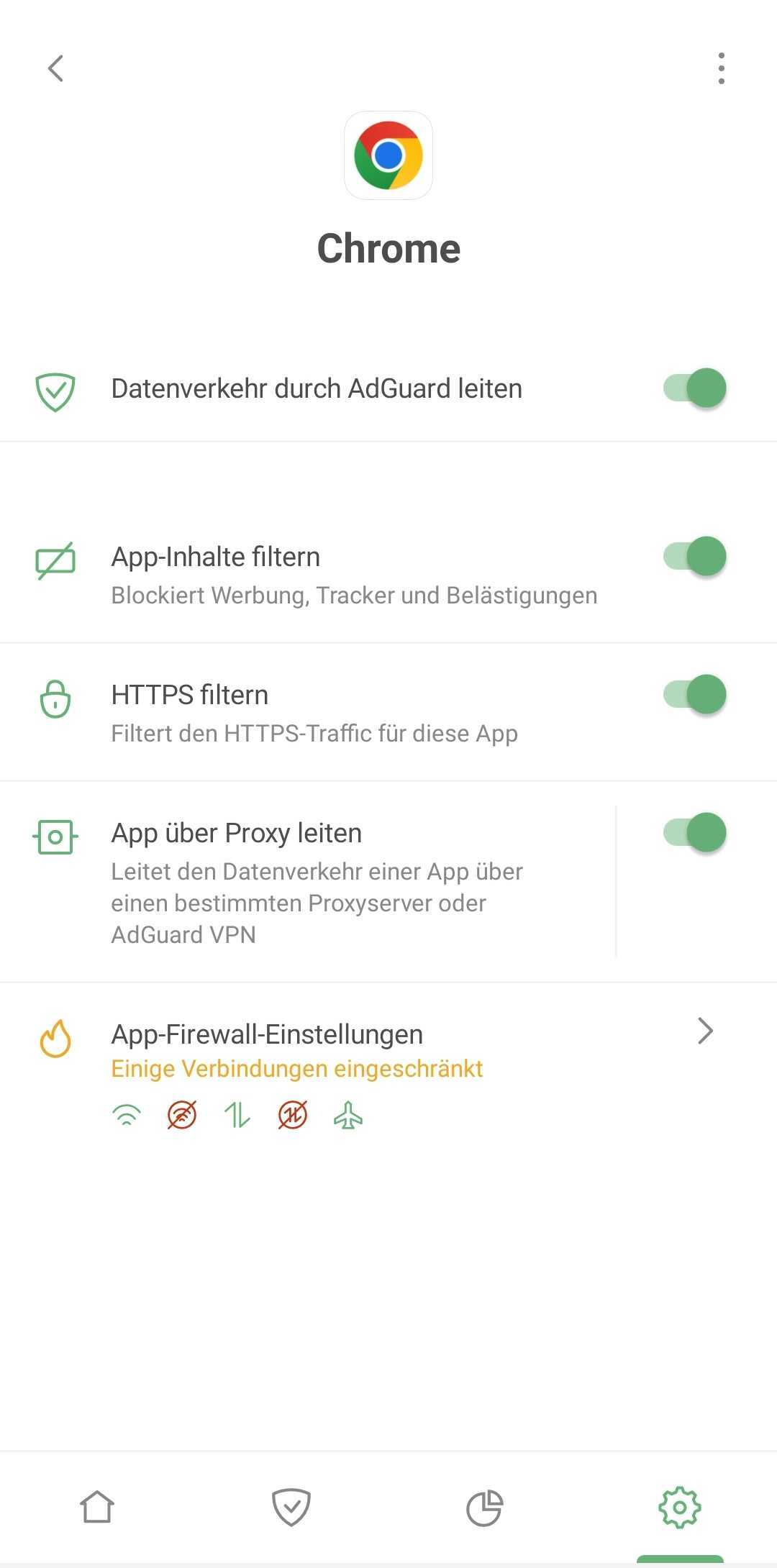
Es gibt zwei Möglichkeiten, darauf zuzugreifen:
Für eine bestimmte App
Gehen Sie zu Firewall → Benutzerdefinierte Firewall-Regeln und tippen Sie auf Hinzufügen. Wählen Sie die gewünschte App aus und gehen Sie zum Kontextmenü → App-Verwaltung. Das war's!
Für alle Apps auf einmal
Öffnen Sie Einstellungen → Filterung → Apps → App-Verwaltung. Dort können Sie auswählen, für welche Apps Sie die Filterung konfigurieren möchten.
Filter
Sie brauchen nicht nach den Filtern zu suchen, die den Schutz von AdGuard ausmachen. Sie werden automatisch aktiviert, wenn Sie Werbeblockierung, Schutz vor Tracking oder Belästigungsblockierung aktivieren. Wenn Sie jedoch zusätzliche Filter benötigen, finden Sie sie hier:
Einstellungen → Filterung → Filter.
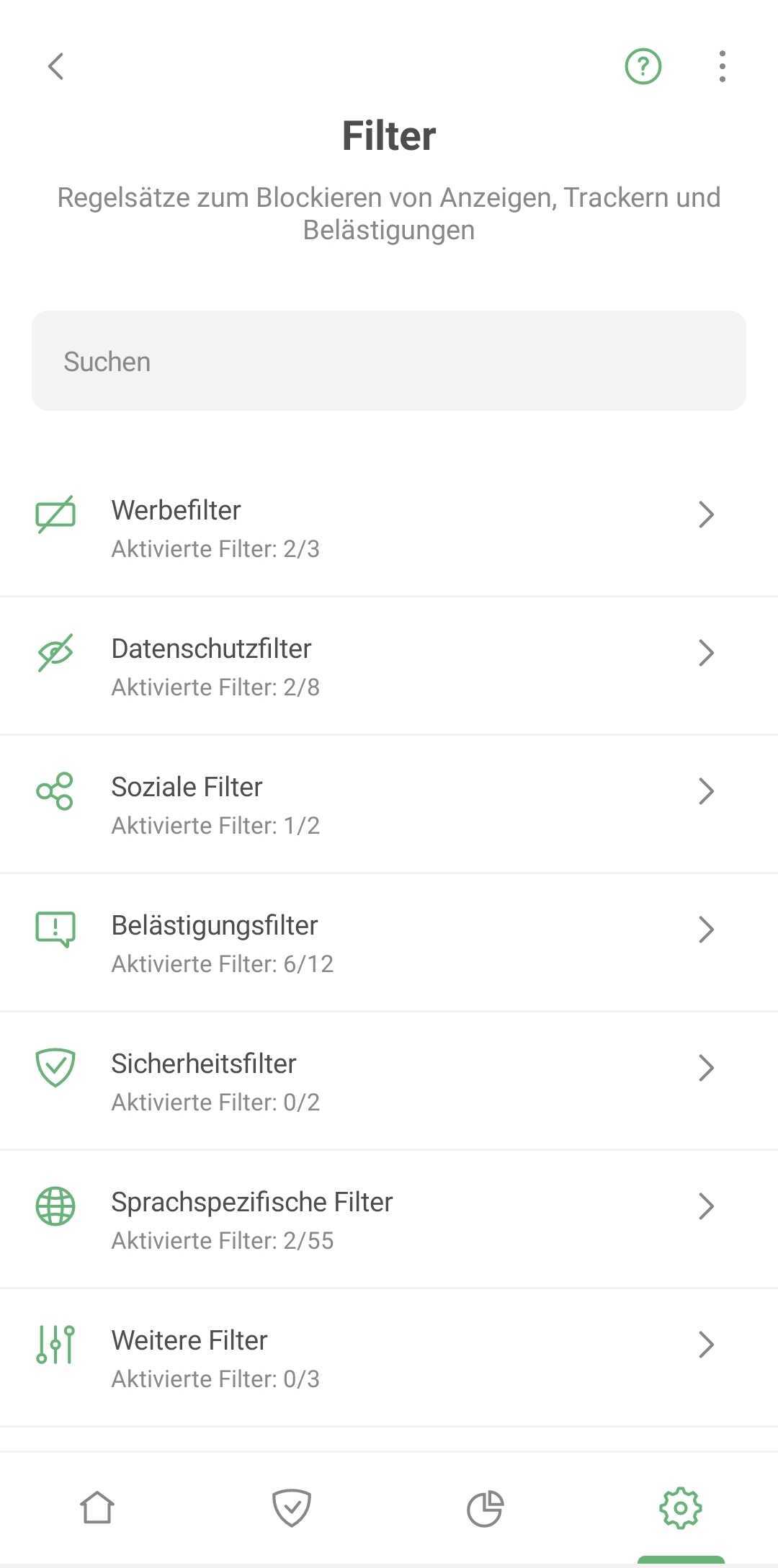
Filter-Protokoll → Letzte Aktivität
Diese Funktion wurde elegant in die Funktion Statistiken integriert, auf die wir gleich noch näher eingehen werden. Im Abschnitt Letzte Aktivität selbst gibt es fast nichts Neues. Beim Hinzufügen einer Regel aus einer Anfrage gibt es jetzt jedoch mehr Optionen. Sie können wählen, wie die Regel aussehen soll oder ob sie z. B. für eine bestimmte App oder allgemein gelten soll.
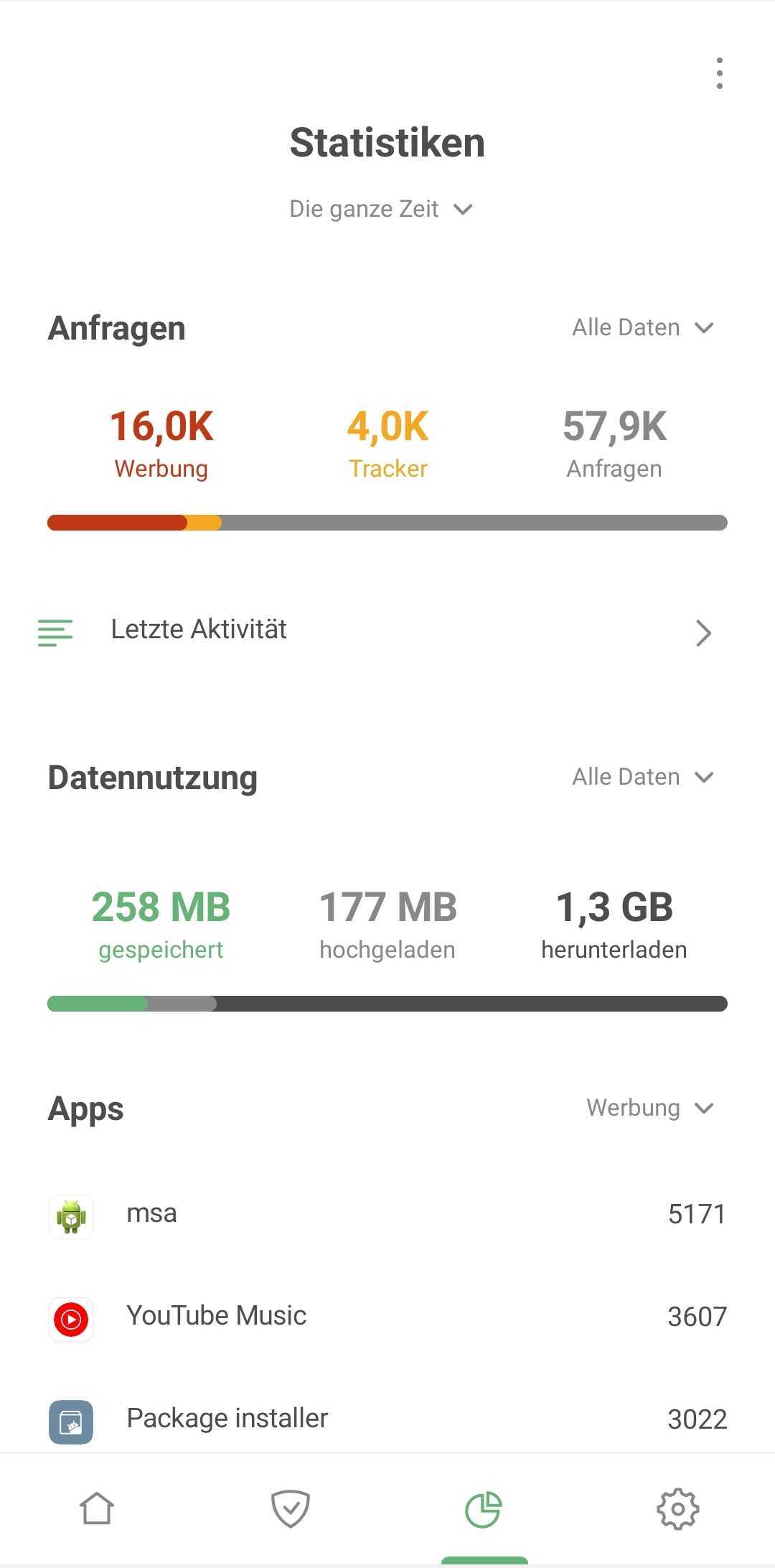
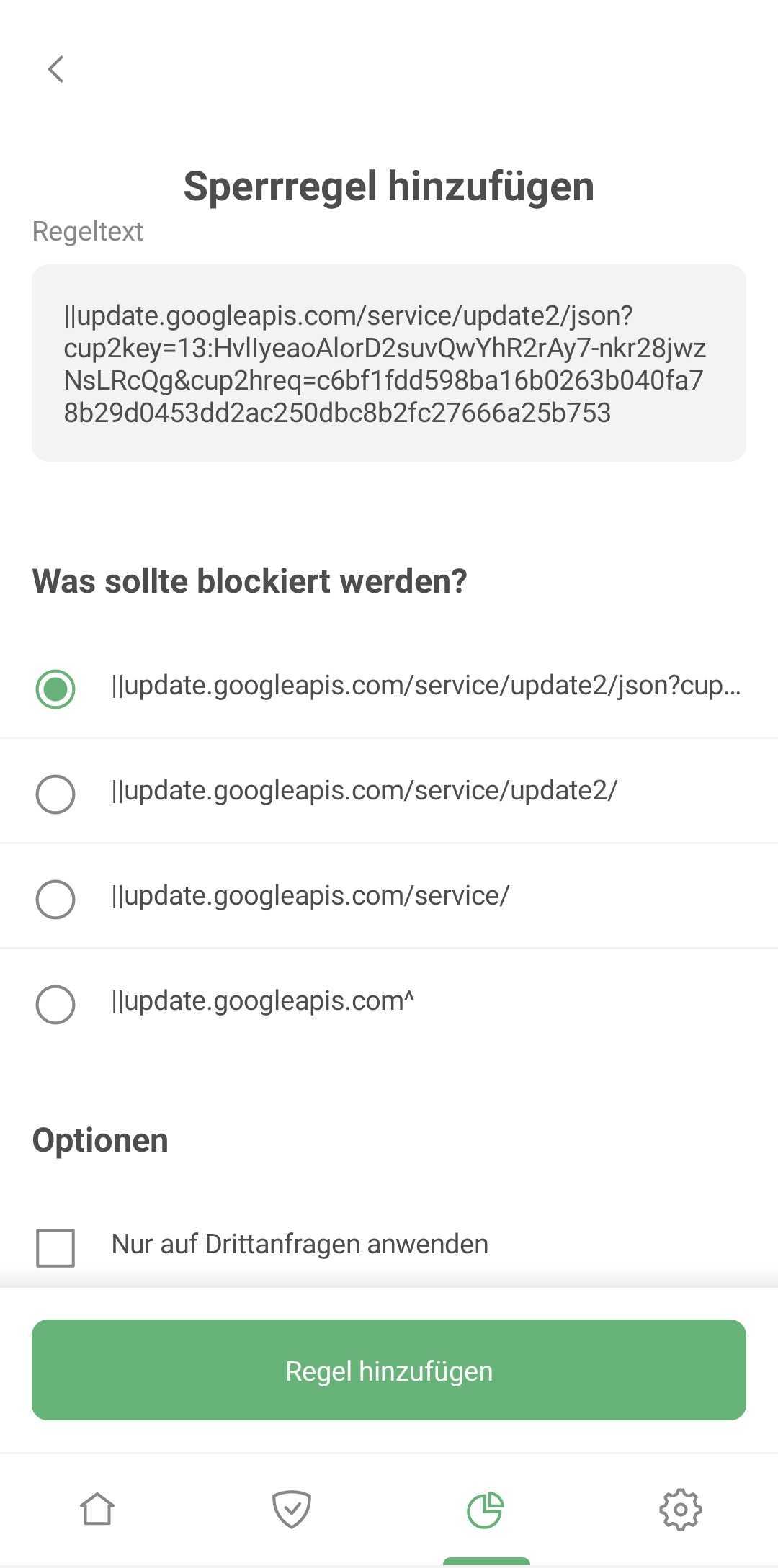
Zusammenfassung
Wir glauben, dass die Verwendung von AdGuard für Android einfacher wird. Die Kernfunktionen des Schutzes sind jetzt intuitiver organisiert. Vielleicht werden Ihnen sogar die Funktionen, die vorher weniger offensichtlich waren, jetzt vertraut sein. Sollte dies jedoch nicht der Fall sein, würden wir uns über Ihr Feedback auf GitHub freuen. Wir freuen uns sowohl über Funktionsvorschläge als auch über Fehlerberichte. Für den Fall gibt es hier eine Anleitung zur richtigen Fehlermeldung.





















































